ここでは、Google広告のオーディエンスターゲティングの設定方法について解説します。
そもそもオーディエンスターゲティングとはなんぞや?という方はこちらを参照してください。
▼【Google広告】オーディエンスターゲティングの種類・設定について
大まかな内容は以下の通りです。
- オーディエンスターゲティングの設定方法
- リマーケティングの設定方法
- 【リマケ応用】既にコンバージョンしたユーザーを除外する方法
目次
1.オーディエンスターゲティングの設定方法
詳しいユーザー属性、購買意向の強いユーザー、アフィニティの設定方法
①Google 広告アカウントにログインします。
②ページメニューの [オーディエンス] をクリックします。
③プラスボタン をクリックします。▼

④[広告グループを選択] をクリックして、表示されるリストからキャンペーンと広告グループを選択します。▼
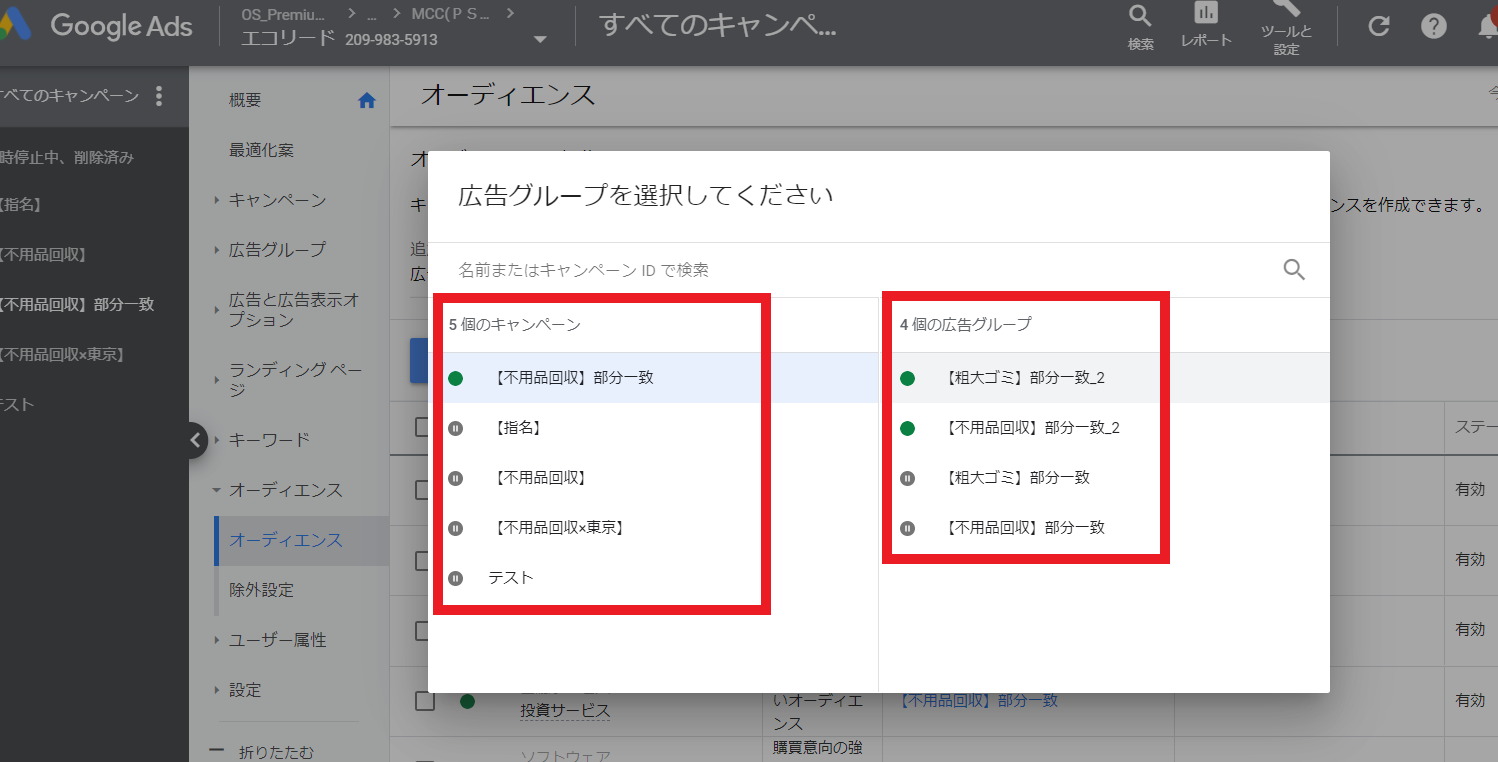
⑤「ターゲティング」もしくは「モニタリング」をクリック。
※ターゲティングとモニタリングの違いについて詳しくはこちらを参照ください。
⑥「閲覧」をクリック。
⑦キャンペーンのターゲットに設定するオーディエンスの種類をクリックし、設定したい項目を選択し「保存」で完了です。▼
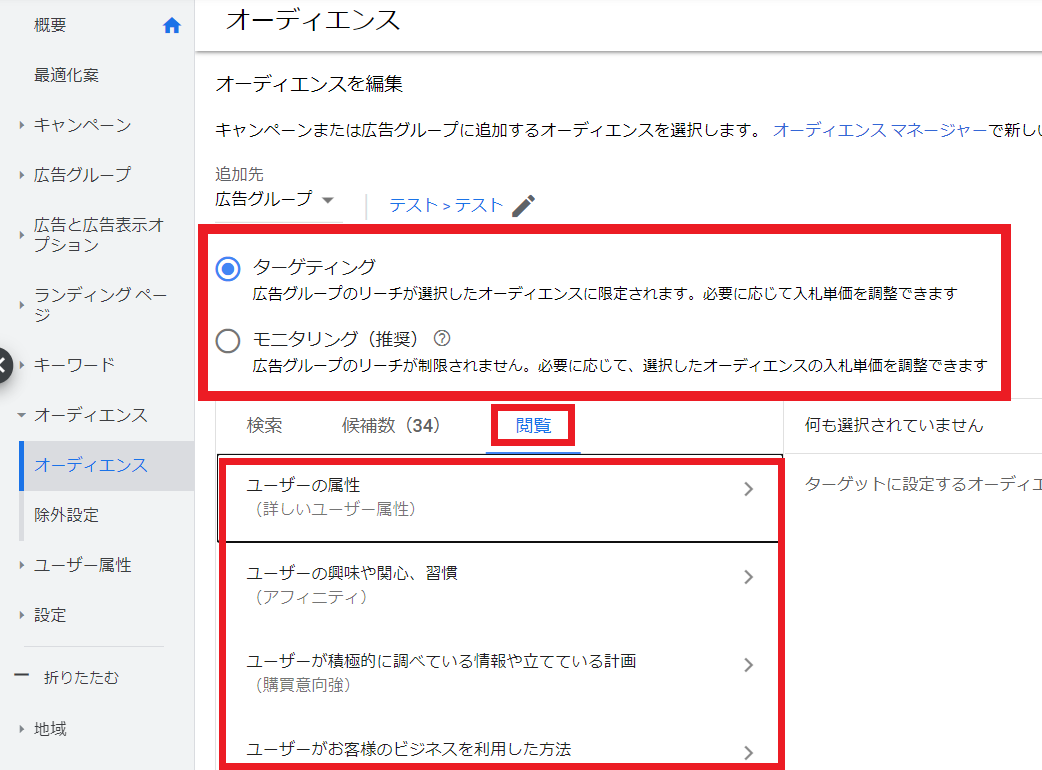
2.リマーケティングの設定方法
リマーケティング広告とは、サイトを訪れたことがある人に向けて広告を配信する手法です。
リマーケティングでは最低限必要な2つの設定があります。「タグの設置」と「リマーケティングリストの作成」です。
それぞれの手順は以下の通りです。
タグの設置方法
既にGTMでタグを発行している場合は、こちらは飛ばしてOKです。
まだタグの発行、設置をしていない方はこちらをからタグの発行・設置をしてください。
リマーケティングリストの作成
①Google広告のメニューから、「ツールと設定」をクリックし、「オーディエンスマネージャー」を開きます。▼
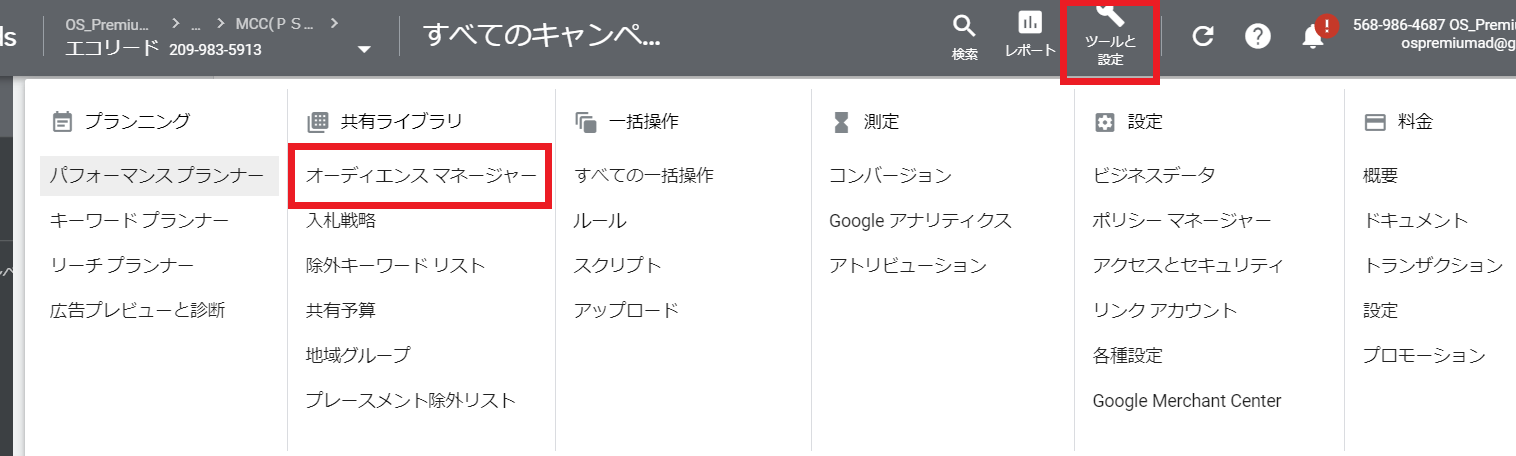
②「オーディエンスリスト」をクリックし、「+」マークをクリック。▼
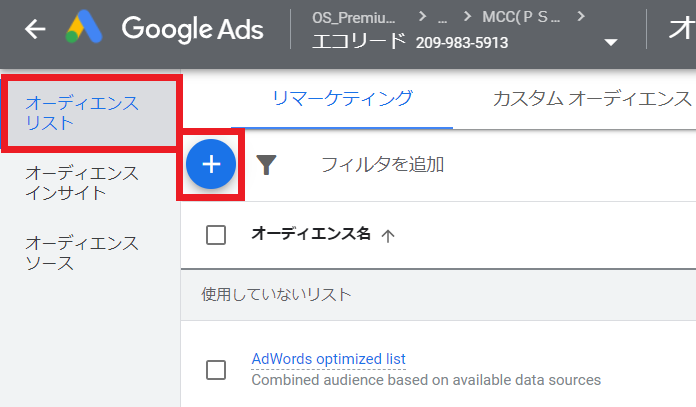
③リストが出てくるので「ウェブサイトを訪れたユーザー」をクリック。▼
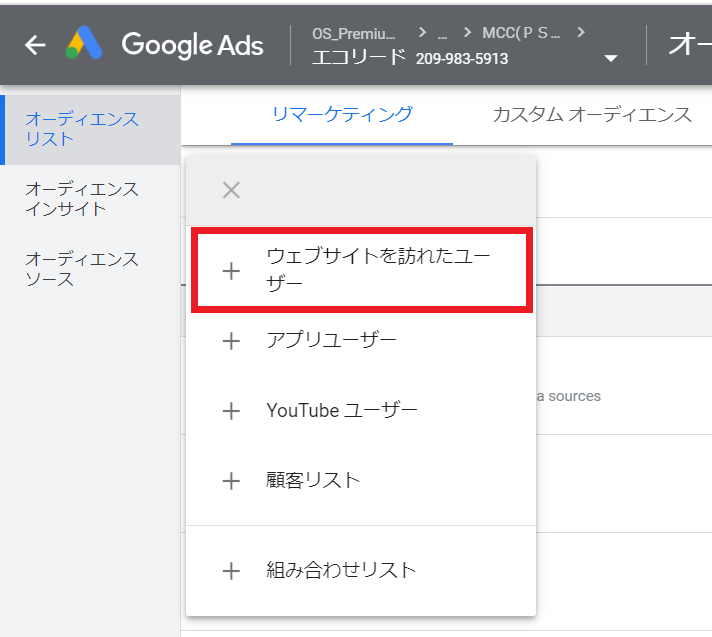
④各項目を下記内容で入力します。
- オーディエンス名:あとで分かるような名前をつけてください。
※今回は「サイトに訪問して30日以内の人」をオーディエンスとするリマーケティングするため、「サイト訪問030日」という名前にしました。 - リストのメンバー:リストメンバーは、どういったアクションを取った人を対象にするか選べます。基本的には「ページを訪問したユーザー」でよいです。
- 訪問したページ:対象となるページのURLを設定します。
- 事前入力オプション:初期設定のままで問題ありません。
- 有効期間:何日間ユーザーがオーディエンスとして残されるのか入力します。
今回は、サイトに訪問して30日間以内のユーザーを対象とするので、「30」を入力します。▼
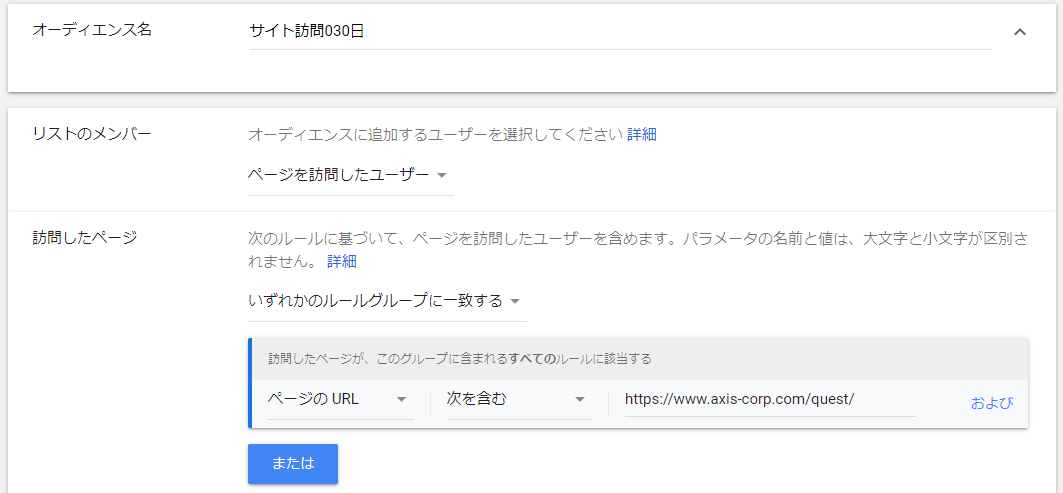
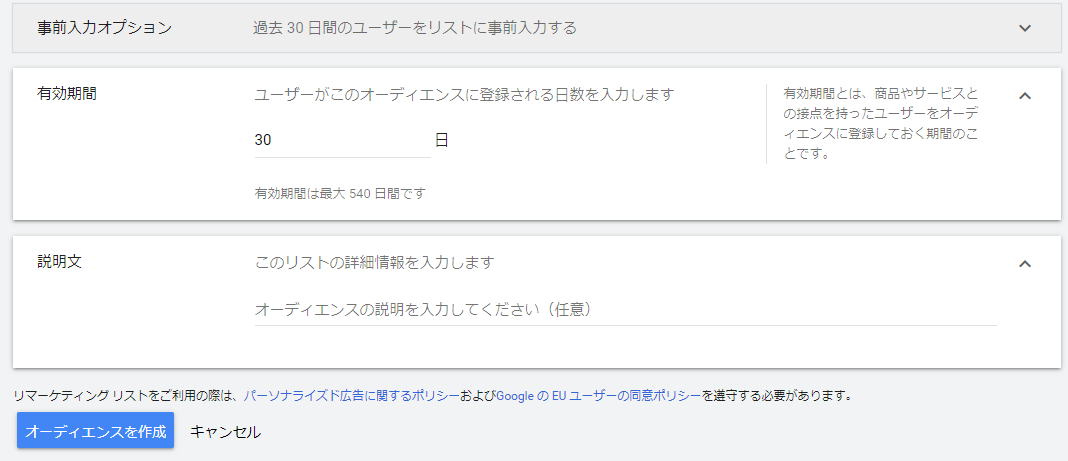
⑤「オーディエンスを作成」をクリックしてリストの作成は完了です。
⑥オーディエンスリストの画面に戻り、作成したリストにチェックを入れ、次に追加をクリック。
⑦「広告グループ」または「キャンペーン」をクリック。▼
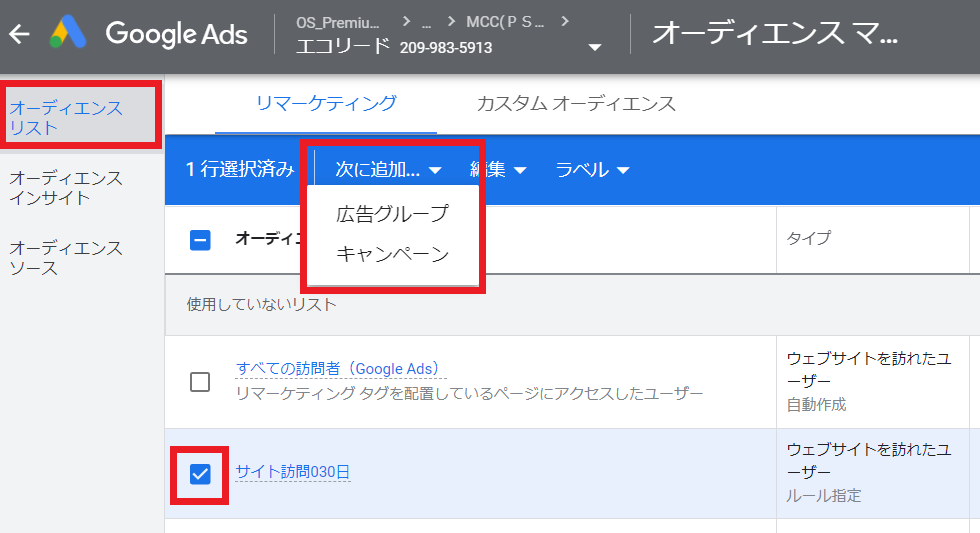
⑧追加したいキャンペーン、広告グループを選択し、次へをクリック。
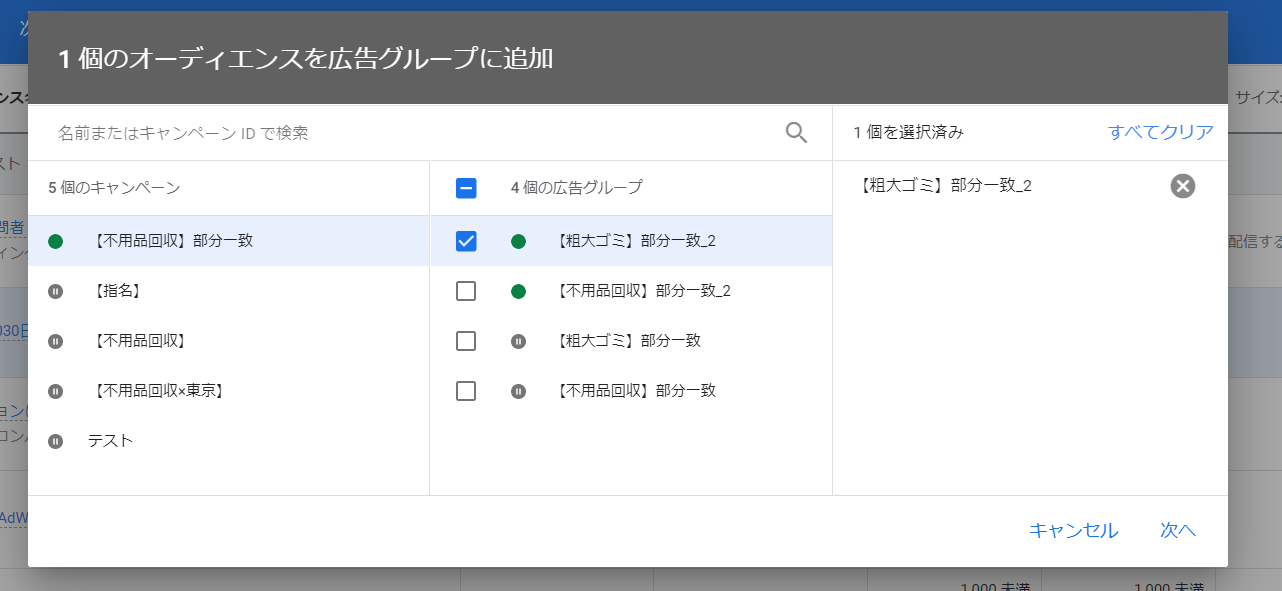
⑨ターゲティング設定の方法を選択します。ここでは「モニタリング」を選択します。
※ターゲティングとモニタリングの違いについて詳しくはこちらを参照ください。
⑩最後に「オーディエンスを設定」を選択して設定完了です。
※リストの追加設定はページメニューの「オーディエンス」からでも設定は可能です。
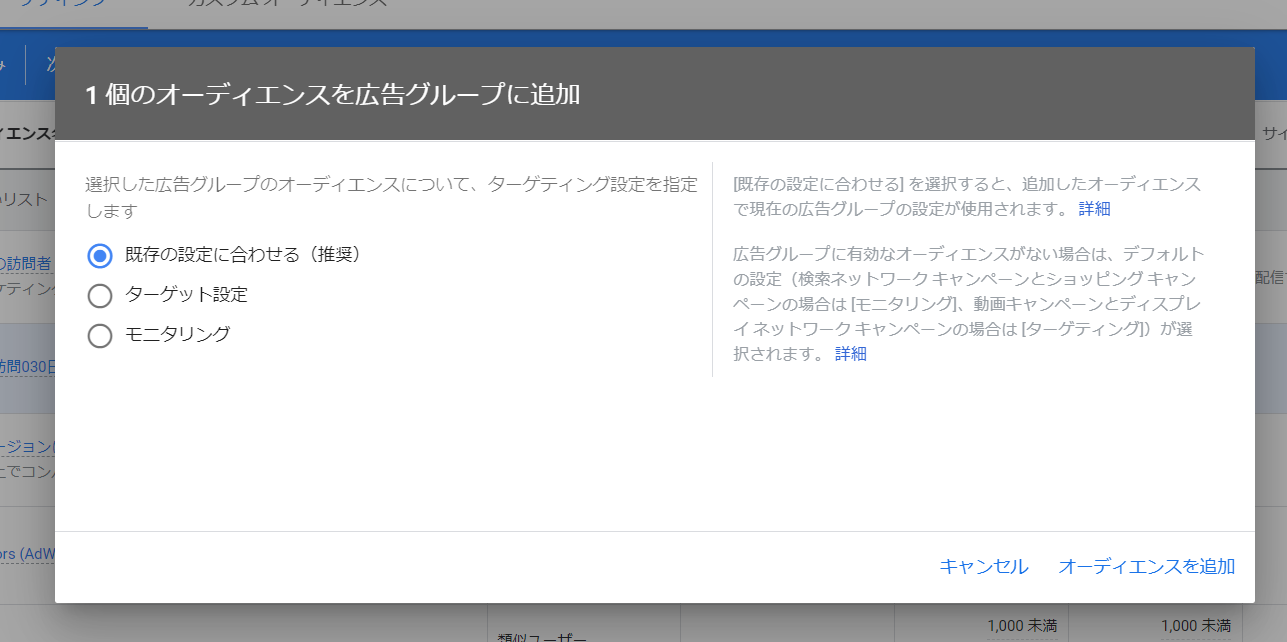
3.【リマケ応用】既にコンバージョンしたユーザーを除外する方法
リマーケティングリスト(以下リマケリスト)を作成後、リマケリストをうまく活用するために、
既にコンバージョンしたユーザー=既存顧客を除外することでCPAが改善する場合があります。
この既存顧客への広告配信は、広告配信目的に応じて除外対象にすべきかどうかが変わってきます。
除外すべきどうかは以下をご覧ください。
コンバージョンユーザーを除外した方が良いケース
1回目のコンバージョンにのみ価値があり、2回目以降は価値が低いもしくは価値がないケース
・広告配信目的が会員登録の場合
・広告配信目的が資料請求であり、ダウンロードできる資料がサイトに一件しかない場合
・広告配信目的が新規ユーザー向けの問い合わせ獲得の場合
など
コンバージョンユーザーを除外しない方が良いケース
新規顧客・既存顧客どちらの場合にもコンバージョンの価値があるケース
・ユーザーが年に複数回購入する商品の場合
・広告配信目的がホテルの予約の場合
など
既にコンバージョンしたユーザーを除外する設定方法
① Google管理画面から「オーディエンス」を選択し「除外設定」をクリック。
②+プラスマークをクリック。▼
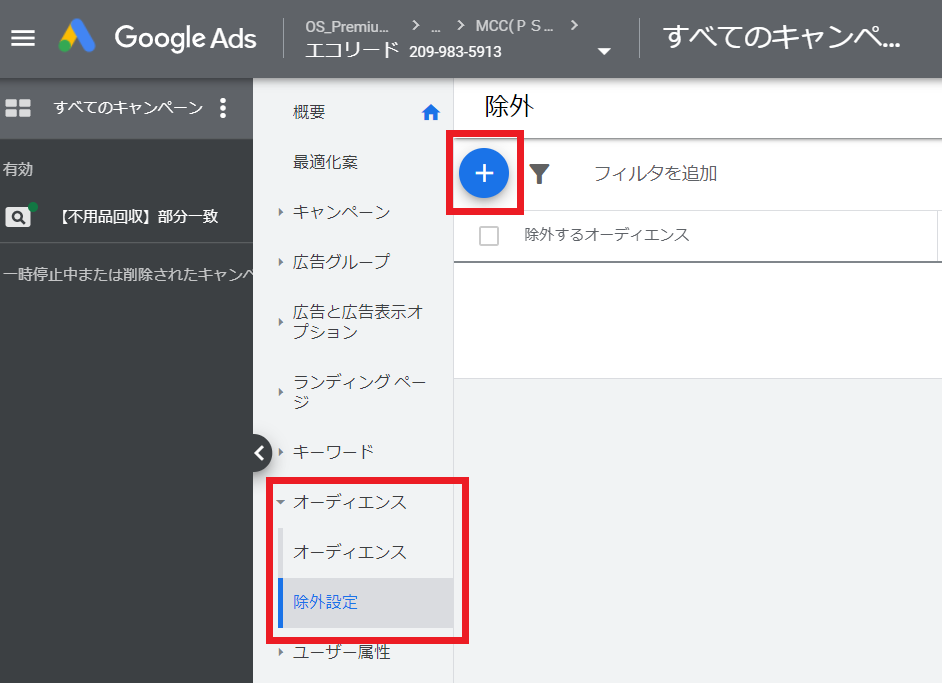
③設定したいキャンペーン、広告グループを選択。
④「コンバージョンに至ったすべてのユーザー」というリストにチェック。
(このリストはコンバージョントラッキングの設定を行ったアカウントでは自動作成されます。)
⑤最後に「保存」をして設定完了です。
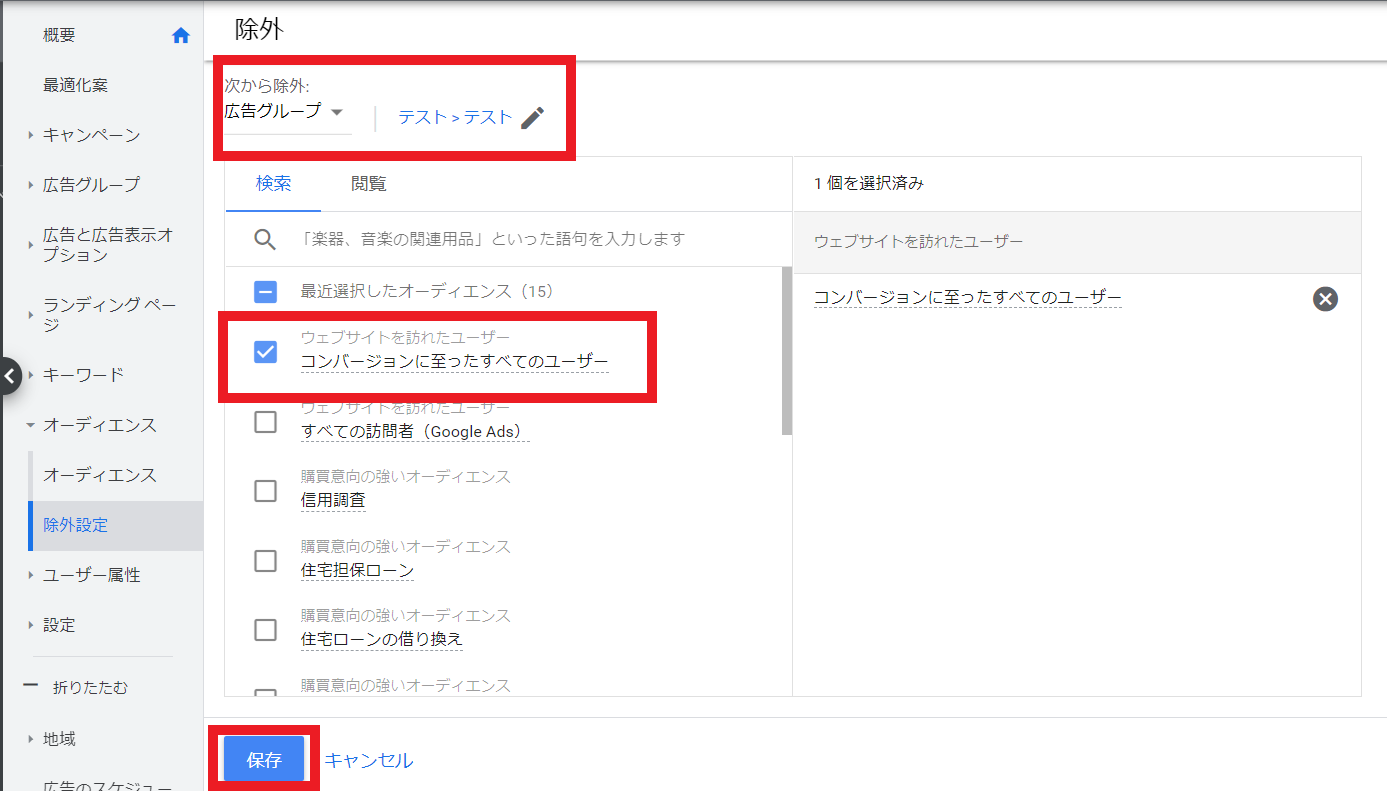
 KatiMake
KatiMake